Annons
 Om titeln fick dig att tänka på Evernote, Jag skyller inte på dig. Det är ett fantastiskt verktyg som kan mycket, plus att det synkroniseras med alla enheter det kan köras på. Evernote är dock fortfarande ett proprietärt verktyg, och vissa Linux-användare kanske inte vill använda det bara på grund av detta. Det är också möjligt att de inte vill ha alla sina anteckningar lagrade på en annan server, där de inte äger sina data.
Om titeln fick dig att tänka på Evernote, Jag skyller inte på dig. Det är ett fantastiskt verktyg som kan mycket, plus att det synkroniseras med alla enheter det kan köras på. Evernote är dock fortfarande ett proprietärt verktyg, och vissa Linux-användare kanske inte vill använda det bara på grund av detta. Det är också möjligt att de inte vill ha alla sina anteckningar lagrade på en annan server, där de inte äger sina data.
Linux-användare som befinner sig i denna situation kommer företrädesvis att behöva ett inbyggt verktyg som lagrar alla anteckningar lokalt, samtidigt som de är mycket funktionella och flexibla.
Om Tomboy Notes
Tomboy-anteckningar är en inbyggd Linux-applikation som använder Mono-ramverket som låter dig ta anteckningar och hålla reda på dem. Det innehåller några mycket användbara funktioner som ger den en "wiki" -stil, liksom andra vanliga verktyg som hjälper dig att skilja mellan olika typer av information i en anteckning. För dem som är oroliga för Mono-ramverket och eventuella patentintrång som svävar runt det kan man också ta en titt på att använda
Gnote. Det är identiskt med utseende och funktionalitet, eftersom det bara är en C ++ -port i Tomboy Notes.Även om Gnote inte är beroende av Mono, ligger den något efter Tomboy eftersom den hamnar nya funktioner efter att de släppts med Tomboy.
Gränssnitt
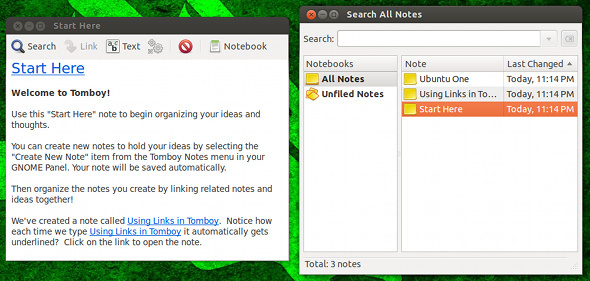
När du börjar med Tomboy kommer du att presenteras med huvudskärmen - som innehåller en lista med några exempel på anteckningar - samt en öppen anteckning med titeln "Börja här“. Denna speciella anteckning välkomnar dig till Tomboy och presenterar några av de viktiga unika funktionerna i programmet - länkar. Det här är inte bara några vanliga gamla webbplatslänkar - de är länkar mellan olika anteckningar. Varje gång du skriver in namnet på en anteckning när du skriver i en annan, förvandlas hela namnet automatiskt till en länk. Om du klickar på den här länken öppnas anteckningen med samma titel.
Ett annat snyggt trick - säg att du har en anteckning som heter "Läxor i skolan“. Du har en länk till ”Läxor i skolan”I ett antal andra anteckningar. Om du plötsligt ändrar titeln på ”Läxor i skolan"Till något annat som"Oavslutade läxor ”, alla länkar i de andra anteckningarna kommer också att ändra namn.
Skriva anteckningar
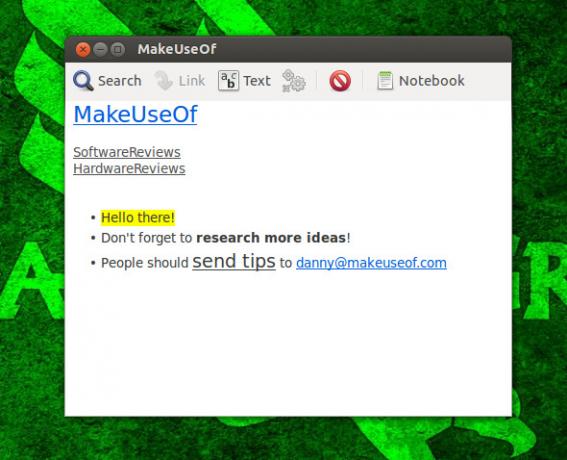
När du skriver anteckningar kan du göra vad ditt hjärta önskar för att organisera informationen. Du kan skapa listor med kulor, markera vissa ord eller fraser, understryka / kursivera / djärva delar av anteckningen, göra dem större eller mindre, skapa nya anteckningar med hjälp av wikistilen "ThisIsANote" (när rätt inställning är aktiverad), hitta objekt i en anteckning och mycket mer. Det går också att skriva ut en anteckning och exportera den till HTML.
Du kan också skapa anteckningsböcker och tilldela anteckningar till dem. Dessa liknar kategorier och gör det lättare att hitta anteckningar som har att göra med ett visst ämne.
Inställningar
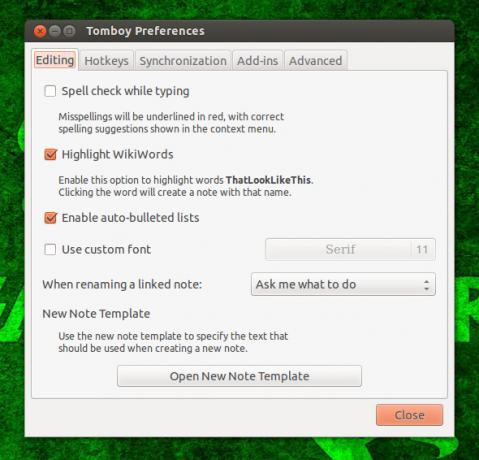
Det finns en mängd information som kan ändras i preferenser. Till exempel kan du aktivera / inaktivera stavningskontroll, automatiskt skapa listor med kulor, redigera den nya anteckningsmallen, använda en anpassad font, anpassa snabbtangenter, aktivera synkronisering med din favoritplats om du verkligen gillar sådan funktionalitet (Inklusive Ubuntu One Ubuntu One: En okänd men värdig utmanare i molnlagringFör drygt en vecka sedan gjordes många nyheter i världen av personlig molnlagring, där Dropbox lade till fler delningsfunktioner, SkyDrive introducerade sin nya synkroniseringsapplikation för stationära datorer och ... Läs mer om du använder Ubuntu) och aktivera tillägg som kan lägga till extra funktionalitet såsom automatiska dagliga anteckningar som du också kan ändra mallen på.
Installation
För att installera applikationen söker du helt enkelt efter din favoritpakethanterare efter tomboy eller gnote, oavsett vad du föredrar mest. Ubuntu-användare kan också installera programmet med sudo apt-get install tomboy, medan Fedora-användare kan utfärda kommandot sudo yum installera tomboy. För installation av Gnote, byt helt enkelt ut "tomboy" med "gnote".
Slutsats
Den här applikationen är utmärkt för mitt ganska livliga liv, eftersom jag balanserar socialt liv, arbete och högskolekurser samtidigt. Tomboy är bra på att arbeta med mig och kommer inte i vägen. Det är ett mycket rekommenderat sätt att hålla sig organiserad med bara en enkel applikation. Om du behöver hålla anteckningar eller ha en plats att hålla reda på vad som fortfarande behöver genomföras, prova Tomboy!
Vilken är din favoritapplikation? Vad är din mest favoritfunktion och varför är det viktigt för dig? Låt oss veta i kommentarerna!
Danny är senior vid University of North Texas som tycker om alla aspekter av open source-programvara och Linux.
